Dasar-Dasar Windows -
Tugas-Tugas Umum Pada Komputer

Dasar-Dasar Windows
Tugas-Tugas Umum Pada Komputer


/en/tr_id-windows-basics/mencari-berkasberkas-di-komputer-anda/content/
Mempelajari cara menggunakan komputer dapat membuat Anda kewalahan suatu saat. Kabar baiknya, beberapa ketrampilan umum pengoperasian komputer mempunyai cara kerja yang sama di sebagian besar situasi. Setelah Anda mengetahui ketrampilan ini, maka Anda dapat menggunakannya untuk melakukan berbagai tugas di komputer Anda. Pada panduan ini, kami akan membahas beberapa instruksi umum yang dapat Anda gunakan di mayoritas aplikasi seperti cut, copy, paste, dan undo.
Mayoritas aplikasi memiliki menu bar di bagian atas jendela. Setiap menu memiliki sekelompok instruksi yang berbeda untuk mengerjakan tugas-tugas spesifik pada aplikasi tersebut. Memang setiap aplikasi adalah unik, tetapi ada beberapa instruksi umum yang sama yang dapat digunakan pada hampir semua aplikasi. Setiap kali Anda membuka sebuah aplikasi, maka perhatikanlah menu-menu apa saja yang disediakan (seperti di bawah ini).

Anda akan menemukan menu File di sisi paling kiri dari menu bar pada sebagian besar aplikasi. Menu File ini biasanya memiliki kumpulan instruksi yang sama. Misalnya Anda dapat membuat berkas baru, membuka berkas yang sudah Anda buat, menyimpan editing pada berkas tersebut, dan lain-lain.
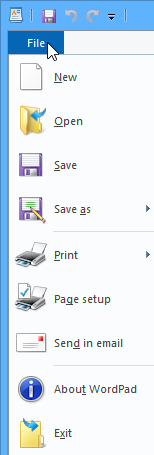
Mayoritas aplikasi mengijinkan Anda untuk menyalin (copy) sesuatu (teks, gambar, dll) dan kemudian menyisipkannya ke tempat yang lain. Misalnya jika Anda menggunakan aplikasi pengolah kata, maka Anda dapat menyalin dan menempel (paste) teks yang sama untuk menghindari mengetikkan teks yang sama berulang-ulang. Jika ada teks atau sesuatu yang ingin Anda pindahkan dari satu tempat ke tempat lainnya, Anda dapat melakukan cut dan paste.
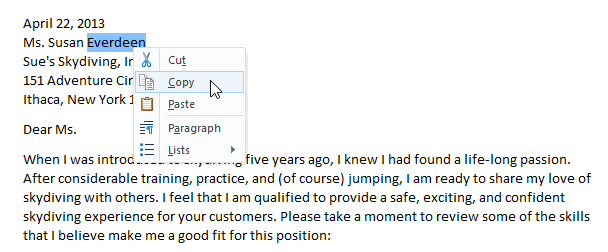
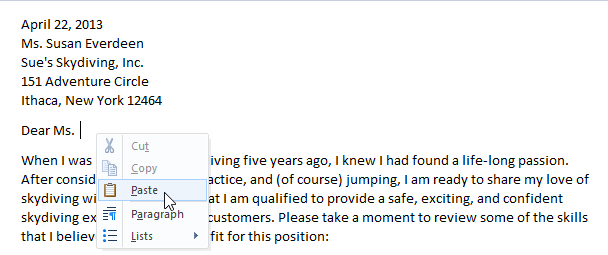
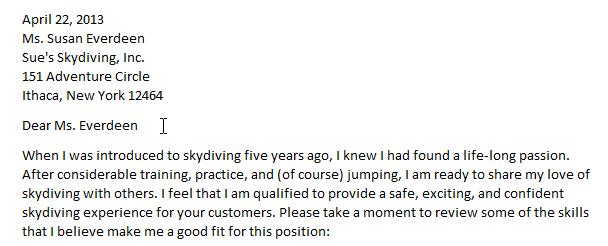
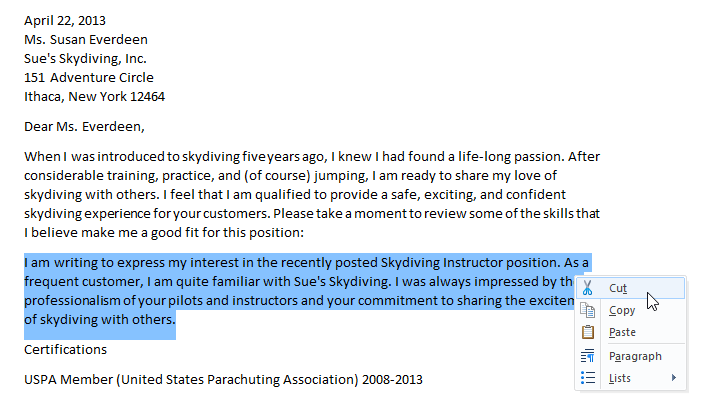
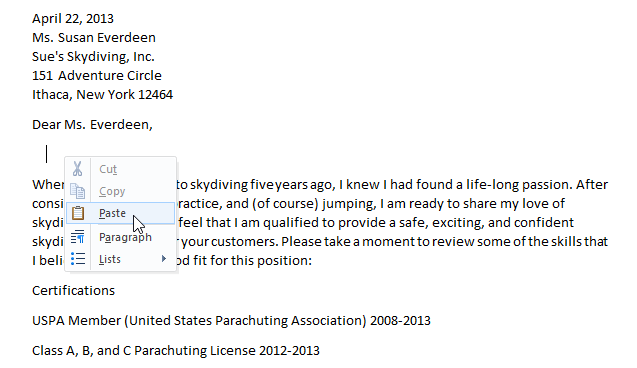
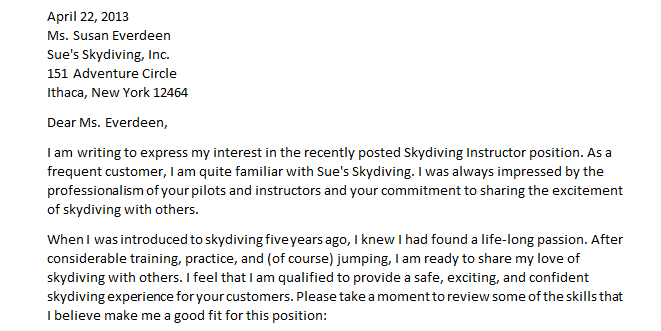
Anda dapat menggunakan cut, copy, dan paste untuk berbagai tugas di komputer Anda. Misalnya jika Anda ingin membuat duplikat suatu berkas, maka Anda bisa menyalinnya dari satu folder ke folder yang lain.
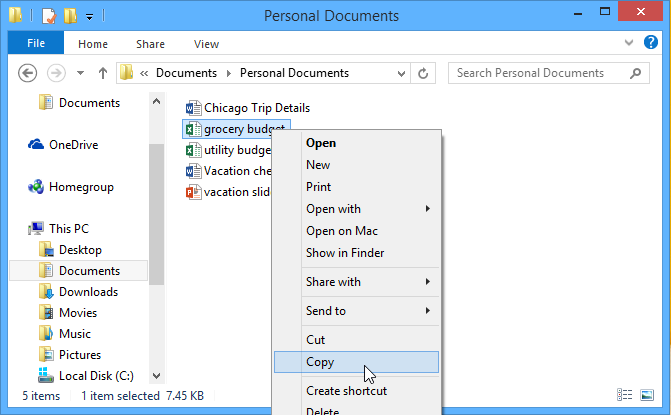
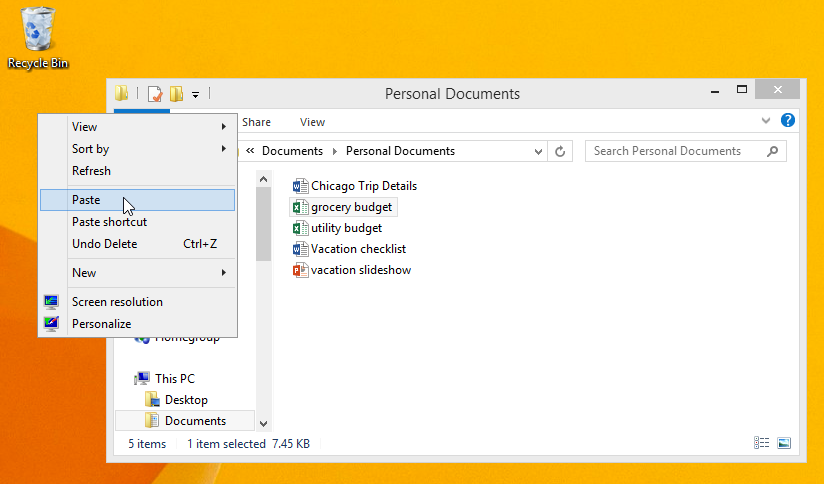
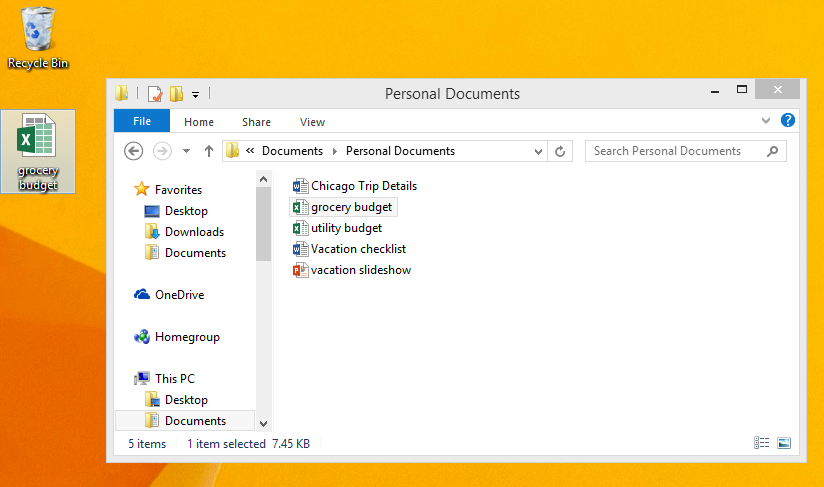
Pelu diingat bahwa menyalin berkas berbeda dengan membuat shortcut. Anda dapat mempelajari panduan kami tentang bagaimana membuat shortcut di sini.
Asumsikan Anda sedang bekerja pada sebuah dokumen teks dan tidak sengaja menghapus beberapa teks. Kabar baiknya, Anda tidak perlu mengetik ulang teks yang terhapus itu ! Sebagian besar aplikasi menyediakan fitur Undo untuk membatalkan kesalahan seperti itu Anda hanya perlu mencari dan memilih perintah Undo. Biasanya terletak di pojok kiri atas jendela (di dekat menu bar). Anda juga dapat menekan tombol Ctrl dan Z pada keyboard Anda. Anda dapat menggunakan perintah Undo ini untuk membatalkan beberapa perubahan sekaligus.
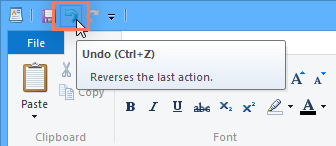
Perhatikanlah bahwa perintah Undo akan sering Anda gunakan, tetapi tidak selalu dapat digunakan di semua situasi. Misalnya jika Anda mengosongkan Recycle Bin (menghapus isi Recycle Bin secara permanen), maka Anda tidak dapat melakukan undo (atau membatalkan) tindakan ini.
Sekarang Anda sudah mengetahui beberapa instruksi yang paling sering digunakan, pada hampir semua aplikasi di komputer Anda. Anda juga dapat menggunakan shortcut untuk mempercepat Anda melakukan instruksi-instruksi di atas. Kami akan membahas shortcut lebih detail di sini.
/en/tr_id-windows-basics/mengelola-pengaturan-komputer-anda/content/